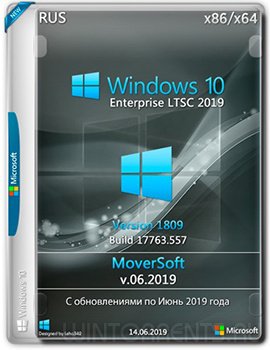Войти на сайт
Войти на сайт
WinToUSB Free / Pro / Enterprise / Technician 7.2 RePack (& Portable) by DodakaedrLEX LIVE 10 2022 (x64) v.22.10.52k10 Next v.08.02.2022 Ru by conty9System software for Windows v.3.5.6 By CUTAZD Soft Screen Recorder 11.5.5.0 RePack (& Portable) by elchupacabraLEX LIVE 10 (x64) RUS v.22.10.3Wise Care 365 Pro 6.3.5.613 RePack (& Portable) by elchupacabraWondershare Filmora 11.7.3.814 RePack by PooShockSysAdmin Software Portable by rezorustavi 20.09.2022
Windows 10 Enterprise (x86-x64) 2016 LTSB MoverSoft (19.11.2017) [Rus]
![Windows 10 Enterprise (x86-x64) 2016 LTSB MoverSoft (19.11.2017) [Rus]](/uploads/posts/2017-11/1511360999_v9l45u5.jpg)
Версия: 10.0.14393
Разработчик: Microsoft
Автор сборки: MoverSoft
Разрядность: 32-64 бит
Язык интерфейса: Русский
Таблетка: в наличии (KMS)
Системные требования:
Процессор - 1Ghz и мощнее
ОЗУ - 12Гб и более
Видеокарта - совместимая с DirectDraw.
DirectX 9.0 с драйвером WDDM 1.0 или старше
Разрешение экрана мин 1024х768, рекомендуемое 1366х768
и выше для поддержки дополнительных функций Metro-интерфейса
Звуковое устройство - совместимое с DirectX 9.0cA
Место на жестком диске - 1620 Gb
Описание:
Минимальное вмешательство в систему и максимальная
экономия времени на инсталляцию.
Система обновлена на дату указанную в заголовке.
Программа установки задает минимум вопросов.
Применены следующие твики.
Центр обновления Windows настроен на запрос пользователя перед
обновлением + на рабочем столе вы найдете утилиту для выбора обновлений.
Отключен UAC.
Активированную, по инструкции, систему можно спокойно обновлять.
Версия Enterprise LTSB (Long Term Servicing Branch – «Ветка с длительным сроком обслуживания») отличается от классической сборки тем, что в ней удалены ненужные стандартные программы, которые ОС устанавливает по умолчанию. В этой ОС на компьютер скачиваются только стабильные версии обновлений безопасности и исправления, проверенные при использовании на стандартных сборках Windows 10. Также пользователь может, при необходимости, отключить функции телеметрии и сбора пользовательских данных, которые так не нравятся юзерам.
Написанная ниже инструкция не является истиной в первой инстанции и навязыванием метода.
Делюсь лишь информацией о том, как я для себя записываю флешки. Поэтому прошу не обсуждать альтернативные методы в комментах.
Я использую Universal USB Installer
Бесплатная, легкая, портабельная.
Запускаем программу;
Жмём «I agree»;
В «Step 1» выбираем «Windows 10 Installer»;
Жмём Browse и выбираем iso образ который скачали;
В «Step 3» выбираем флешку;
Ставим галочку «Format …»;
Жмём Create и следом «Да»;
Ждём окончания процесса и пользуемся быстрым дистрибутивом Windows.
Если у Вас не получается установить систему с флешки, то установите по старинке с DVD диска.
Делюсь лишь информацией о том, как я для себя записываю флешки. Поэтому прошу не обсуждать альтернативные методы в комментах.
Я использую Universal USB Installer
Бесплатная, легкая, портабельная.
Запускаем программу;
Жмём «I agree»;
В «Step 1» выбираем «Windows 10 Installer»;
Жмём Browse и выбираем iso образ который скачали;
В «Step 3» выбираем флешку;
Ставим галочку «Format …»;
Жмём Create и следом «Да»;
Ждём окончания процесса и пользуемся быстрым дистрибутивом Windows.
Если у Вас не получается установить систему с флешки, то установите по старинке с DVD диска.
Вопрос: в трее отсутствует значок громкости. Как его вернуть?
Ответ: правой кнопкой мыши по панели задач «Параметры» — Область уведомлений: — Включение и выключение системных значков. Напротив «Громкость» поставить «Вкл».
Вопрос: как настроить автоматическое обновление?
Ответ: запускаете утилиту Windows Update MiniTool (она будет на рабочем столе после установки). В разделе «автоматическое обновление» выбираете вариант, который подходит Вам.
Вопрос: у меня не работает OneDrive. Что делать?
Ответ: мне известно об этой проблеме. Пока нет решения.
Вопрос: как часто MoverSoft обновляет сборки?
Ответ: сейчас у меня очень мало свободного времени. Обновляю крайне редко.
Ответ: правой кнопкой мыши по панели задач «Параметры» — Область уведомлений: — Включение и выключение системных значков. Напротив «Громкость» поставить «Вкл».
Вопрос: как настроить автоматическое обновление?
Ответ: запускаете утилиту Windows Update MiniTool (она будет на рабочем столе после установки). В разделе «автоматическое обновление» выбираете вариант, который подходит Вам.
Вопрос: у меня не работает OneDrive. Что делать?
Ответ: мне известно об этой проблеме. Пока нет решения.
Вопрос: как часто MoverSoft обновляет сборки?
Ответ: сейчас у меня очень мало свободного времени. Обновляю крайне редко.
Файл: Windows 10 Enterprise 2016 LTSB x64 MoverSoft 11.2017.iso
CRC-32: 24c5ec1b
MD5: c68ed21e335b208a3f475a16ef0107c0
SHA-1: 2d214d20bff78b9524c36595a0916fc6c5b0c97e
SHA-256: 5bd7dce92fa4159f6632c4c3320d0a83aae73b8821963d74df9bc2edf93b0b1d
Файл: Windows 10 Enterprise 2016 LTSB x86 MoverSoft 11.2017.iso
CRC-32: 4a775ac6
MD5: b67f5d7437bc698c46d701ad11e640cf
SHA-1: 54a18d804d2a9d74aad4802a591cf99614f4af21
SHA-256: b4a2a4491f836b7936306471c798059c703b87acd69e509e974fcfedf2ab0b08
CRC-32: 24c5ec1b
MD5: c68ed21e335b208a3f475a16ef0107c0
SHA-1: 2d214d20bff78b9524c36595a0916fc6c5b0c97e
SHA-256: 5bd7dce92fa4159f6632c4c3320d0a83aae73b8821963d74df9bc2edf93b0b1d
Файл: Windows 10 Enterprise 2016 LTSB x86 MoverSoft 11.2017.iso
CRC-32: 4a775ac6
MD5: b67f5d7437bc698c46d701ad11e640cf
SHA-1: 54a18d804d2a9d74aad4802a591cf99614f4af21
SHA-256: b4a2a4491f836b7936306471c798059c703b87acd69e509e974fcfedf2ab0b08

Скачать похожие торренты
Комментарии пользователей
Добавить комментарий

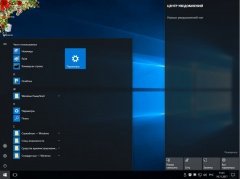

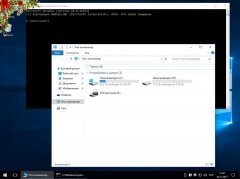
![Windows 10 Pro version 1511 MoverSoft 05.2016 (x86-x64) (2016) [Rus]](/uploads/posts/2016-05/1463217419173097ee7633339b5cc2c0155c3c1cc37.jpg)
![Windows 10 Pro (x64) by MoverSoft (2015) [Multi/Ru]](/uploads/posts/2015-09/1442316745_pl42453y6765l54v6567yfvo.jpg)
![Windows 10 Pro (x86-x64) 1703 MoverSoft v.09.2017 (2017) [Rus]](/uploads/posts/2017-09/1506337784_t06va6p.jpg)